
雨の時季には室内あそびが増えます。新年度から3カ月、園児たちはお友だちと楽しく遊びながら、お片付けの習慣もできましたか?保育室のおもちゃの整理棚にはいろいろな工夫がされています。例えば、おもちゃの置き場がわかりやすいように、写真を貼っているのを見かけます。こうしたラベルづくりにパワーポイントを活用することができます。
操作手順
まずは[ デザイン – ユーザー設定 – スライドのサイズ – ユーザー設定のスライドのサイズ ] からスライドサイズや向きを設定し、[ ホーム – スライド – レイアウト ] から[ 白紙 ]を選択します。ここに写真を挿入し、必要に応じてテキストボックで文字を加えて印刷するだけ。ラベルのデザインを統一すると、よりスッキリ感が増します。
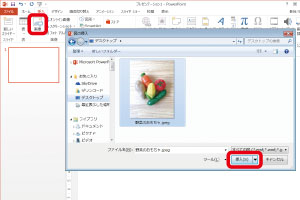
用紙の指定ができたら、[ 挿入 – 画像 – 画像 ]をクリックし、おもちゃの写真を選び、「挿入」をクリックします。挿入された写真のサイズや位置は用紙に応じてバランスを整えます。

おもちゃの名前は「描画ツール」の「テキストボックス」(または[ 挿入 – テキスト – テキストボックス ])で縦書きか横書きを選び、入力します。フォントや文字の大きさも調整しましょう。
ポイント1
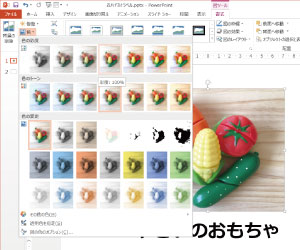
おもちゃの写真を撮影するとき、デジカメでなくスマートフォンを利用する先生も多いでしょう。カメラが高性能になっているため、きれいな写真が気軽に撮影できますね。
ただ、写真をパソコンに取り込み、パワーポイントに挿入した後で、明るさや色合いの加工やトリミング(不要な部分をカットする)をしたくなることがあります。こんなときは、写真を選択した状態で表示される「図ツール」内でそのまま加工もできるようになっています。



















